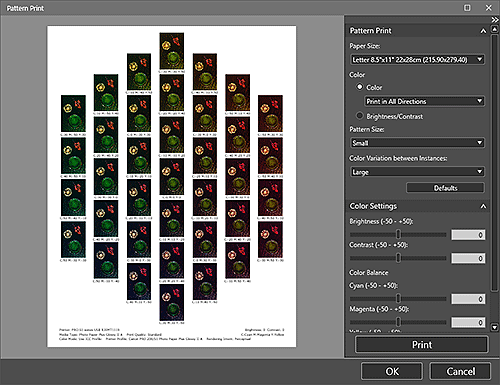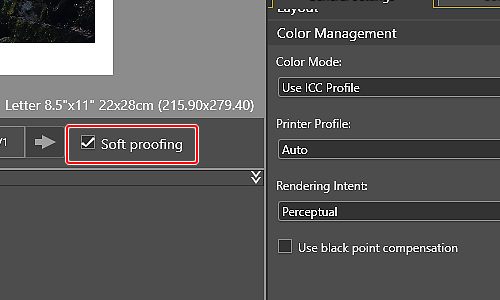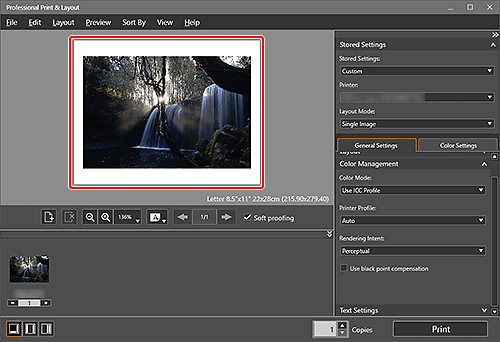Tiskněte téměř ve stejné kvalitě, kterou vidíte na monitoru
Náležitě kalibrujte svůj monitor a použijte bezplatnou aplikaci „Professional Print & Layout“. Vytištěné fotografie tak budou vypadat téměř tak, jak vypadají na monitoru.
Poznámka: Pokud nemůžete tisknout ve stejné kvalitě, kterou vidíte na monitoru
![]() Doporučené použití
Doporučené použití
- Tiskněte téměř ve stejné kvalitě, kterou vidíte na monitoru.
- Tiskněte podle svých představ s jednoduchými nastaveními a bez nutnosti testovacího tisku.
- Tiskněte přesně podle očekávání s požadovanými barevnými odstíny.

Potřebné prvky (materiál, nástroje)![]()
 Aplikace Professional Print & Layout
Aplikace Professional Print & Layout- Vložte papír (stejného typu, jako je ten pro finální tisk, ale ve velikosti, která podporuje vzorový tisk)
 Postup
Postup
-
KROK
1Spusťte nástroj Professional Print & Layout.
Stáhnout aplikaci Professional Print & Layout
-
KROK
2Přetáhněte obrázek, který chcete vytisknout, do oblasti náhledu.
-
KROK
3Zaškrtněte políčko Soft proofing.
-
-
KROK
4Zkontrolujte barevné tóny v oblasti náhledu nástroje Professional Print & Layout.
-
-
KROK
5Zkontrolujte nastavení a spusťte tisk.
![]() Hotovo!
Hotovo!![]()

![]() Tipy
Tipy
-
Pokud nemůžete tisknout ve stejné kvalitě, kterou vidíte na monitoru
Použitím profilu ICC poskytovaného společností Canon či výrobcem médií nebo použitím ICC profilu, který jste vytvořili, můžete tisknout v barvách, které se shodují s těmi na monitoru. Pokud se výsledek tisku liší od toho, co zobrazuje oblast náhledu, proveďte vzorový tisk a barvu podle něj znovu upravte.